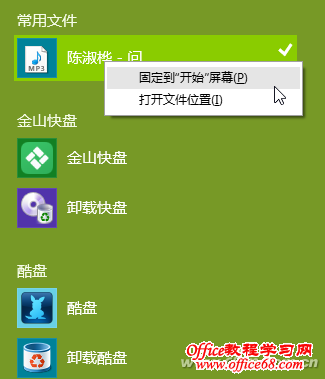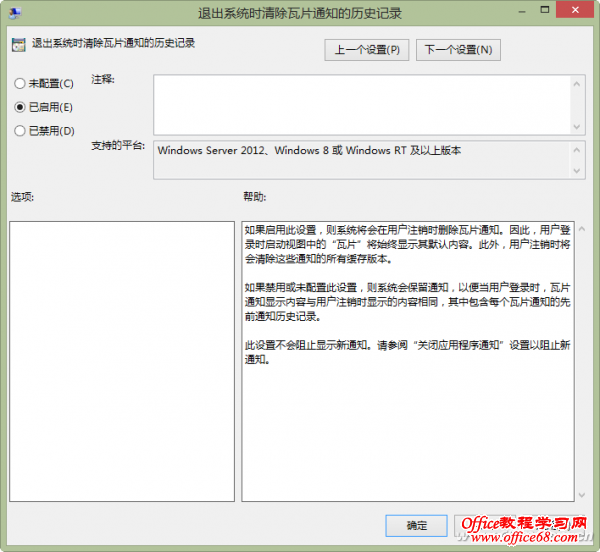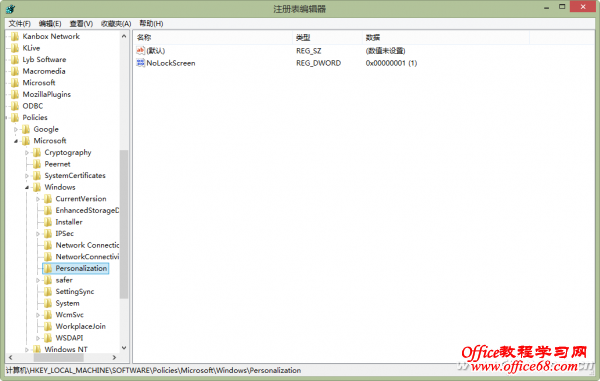|
曲线将文件固定到开始屏幕 传统的桌面中,我们可以放置最常用的文件,使用起来很方便,那么开始屏幕中能否也能放置常用文件?没问题的。 首先按Win+R键打开运行对话框,输入执行“shell:start menu”命令,在弹出的窗口中进入“程序”文件夹,并且在其中创建一个新的文件夹,将其重命名,比如我这里就命名为“常用文件”,然后将常用文件的快捷图标粘贴到这个文件夹中。接下来,进入开始屏幕中,在所有应用中找到“常用文件”的名称,右击,选择“固定到开始屏幕”就可以了,以后就可以在开始屏幕直接进行调用(图5)。
05 常用命令定居开始屏幕 Windows 8.1的开始屏幕,将功能应用和开始菜单命令进行了分隔,所以使用开始菜单中的命令就还需要切换一次。其实我们有快捷的解决办法。 首先打开“任务栏和导航属性”窗口,将“导航”标签中的“转到开始屏幕时自动显示应用视图”选项选中。这样以后进入到开始屏幕,就会自动显示开始菜单所在的界面。 除此之外,我们还可以将开始菜单中常用的命令,固定到开始屏幕中。找到常用菜单命令后,右击选择“固定到开始屏幕”即可。 自动清除磁帖信息 Windows 8.1开始屏幕中的磁帖(即图标),会实时动态显示相关信息,比如电子邮件的内容简介以及最新的QQ消息等,这有时会暴露个人的隐私信息。我们可以选择在系统关机时,自动清除磁贴中的历史纪录。 按Win+R键打开运行对放框,输入输入“gpedit.msc”调出组策略编辑器。展开“用户配置”中的“管理模板”,其中有一“‘开始’菜单和任务栏”项,其右侧可以看到一个名为“退出系统时清除瓦片通知和历史纪录”的选项。双击该选项打开配置窗口,在弹出的窗口属性里面选择“已启用”,设置完毕点击“确定”退出即可(图6)。
06 这样我们在注销或重启时,将会清除磁帖中的所有缓存信息,重新登录后磁帖上将显示其默认内容。 滑动锁屏如何关闭 Windows 8.1系统在登录或者解除休眠时,有一个滑动锁屏的功能,只有进行滑动解锁后,才可以进入到开始屏幕。为了省去滑动锁屏的繁琐,可以将此功能关闭。 在运行对话框中输入执行“regedit”命令打开注册表编辑器,依次展开[HKEY_LOCAL_MACHINE\SOFTWARE\Policies\Microsoft\Windows],在该项上右击,选择“新建→项”的命令,将新建项目重命名为“Personalization”。接下来在这个项目的右侧窗口空白处右击,在弹出的“新建”菜单中选择“DWORD(32位)”,将新建的DWORD参数命名为“NoLockScreen”,并将其数值设置为1就可以了(图7)。
07 怎么样,经过上述一番调理,Windows 8.1的开始屏幕是不是更好用了。 |